如何轻松实现C盘瘦身?最简单的方法是什么?
- 电脑技巧
- 2025-01-20
- 34
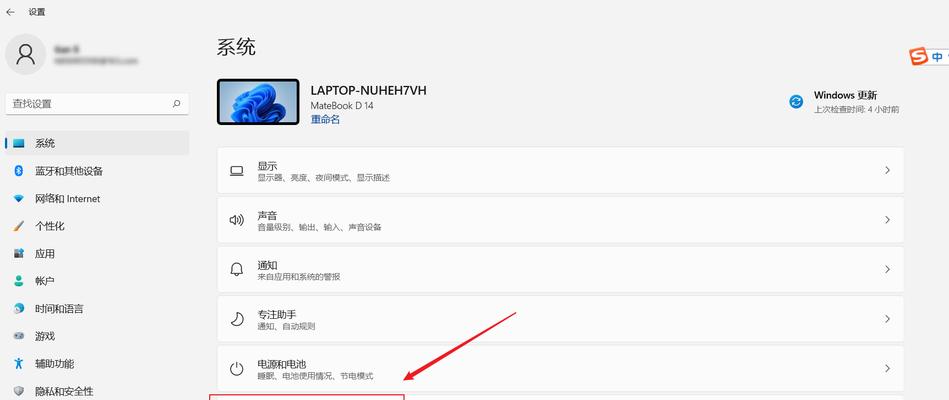
对于经常使用电脑的人来说,C盘的空间不断被占用是一个非常头疼的问题。随着时间的推移,C盘中堆积了大量的文件和程序,导致电脑运行缓慢,甚至出现崩溃的情况。那么如何有效地瘦...
对于经常使用电脑的人来说,C盘的空间不断被占用是一个非常头疼的问题。随着时间的推移,C盘中堆积了大量的文件和程序,导致电脑运行缓慢,甚至出现崩溃的情况。那么如何有效地瘦身C盘,释放空间,让电脑焕发新生呢?本文将分享15个简单但高效的方法,帮助你轻松解决这个问题。
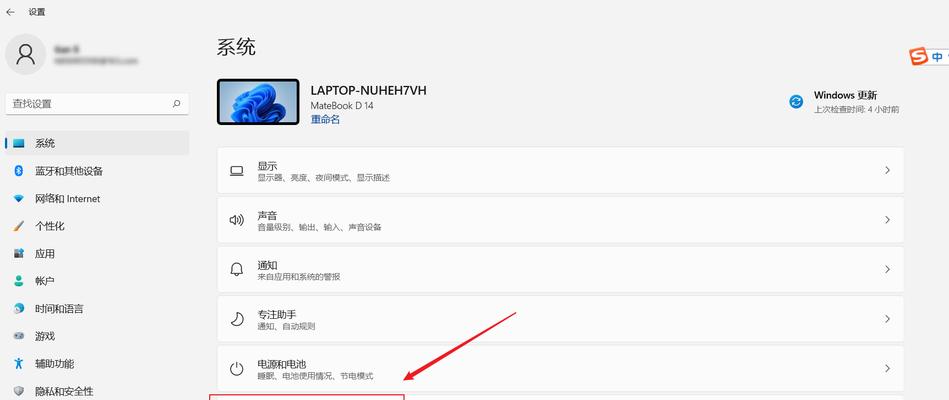
清理临时文件
删除C盘中的临时文件可以迅速释放空间,打开“运行”命令框,输入“%temp%”,删除临时文件夹中的所有文件。
卸载不常用的程序
打开控制面板中的“程序与功能”,列出已安装的程序并卸载那些很久没有使用或用途不明的软件。

压缩文件和文件夹
选择C盘中较大的文件和文件夹,右键点击属性,在“高级”选项卡中勾选“压缩内容以节省磁盘空间”。
移动文件位置
将C盘中的一些大型文件(如电影、音乐等)转移到其他硬盘分区,或者使用外部存储设备进行备份,以释放C盘空间。
清理回收站
定期清空回收站,右键点击回收站图标并选择“清空回收站”,确保已删除文件彻底清除。

禁用休眠功能
通过命令提示符以管理员身份运行,输入“powercfg-hoff”来禁用休眠功能,释放C盘上占用的大量空间。
删除无用的系统还原点
打开“系统保护”选项,在系统保护设置中选择C盘,点击“配置”按钮,减少系统还原点的占用空间。
清理浏览器缓存
打开浏览器的设置界面,清除缓存和历史记录,可以显著减小C盘中浏览器临时文件的体积。
调整虚拟内存
打开“计算机属性”,进入“高级系统设置”,点击“性能-设置-高级-更改”,取消勾选“自动管理分页文件大小”,并将初始大小和最大大小设置为相同的合适数值。
清理系统日志
打开“事件查看器”,在左侧面板选择“Windows日志”下的“应用程序”、“安全性”和“系统”,分别右键点击并选择“清除日志”。
检查病毒和恶意软件
运行可靠的杀毒软件,进行全盘扫描,确保系统没有受到病毒、恶意软件或广告软件的侵害。
清理系统垃圾文件
使用系统自带的“磁盘清理工具”,选择C盘进行扫描并清理系统垃圾文件,如临时文件、错误报告等。
限制系统还原空间
打开“系统保护”选项卡,在C盘属性中调整系统还原所占用的空间大小,以减少其占用的磁盘空间。
删除不需要的桌面图标
将桌面上的不需要的文件和快捷方式删除或移动到其他位置,避免占用C盘空间。
定期整理磁盘碎片
使用系统自带的“磁盘碎片整理工具”对C盘进行定期整理,优化磁盘读写速度,提高系统运行效率。
通过以上15个简单方法,我们可以轻松瘦身C盘,释放宝贵的空间,使电脑运行更加顺畅。记住定期进行这些操作,保持C盘的整洁和高效,让你的电脑焕发新生!
本文链接:https://www.zxshy.com/article-6814-1.html

